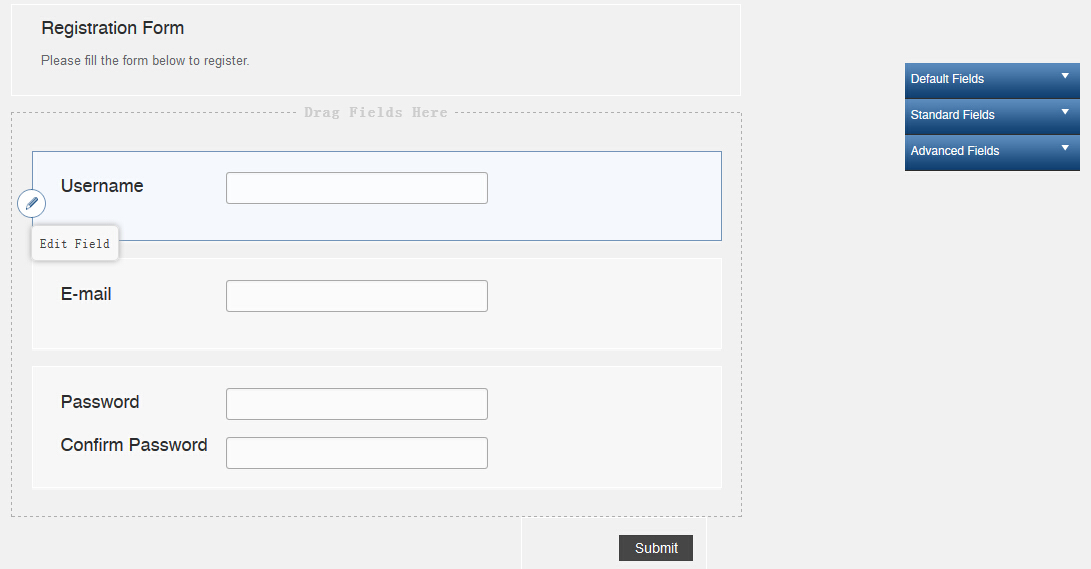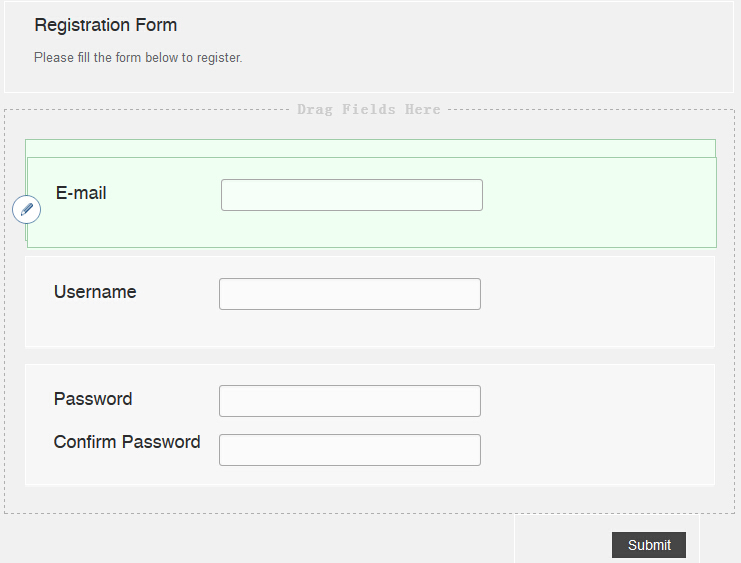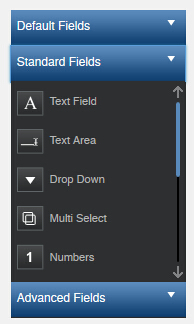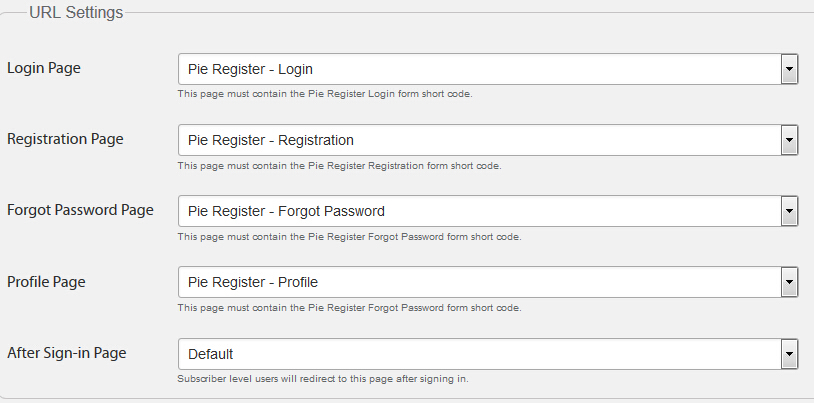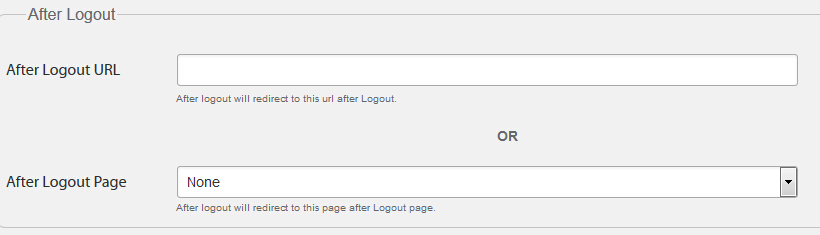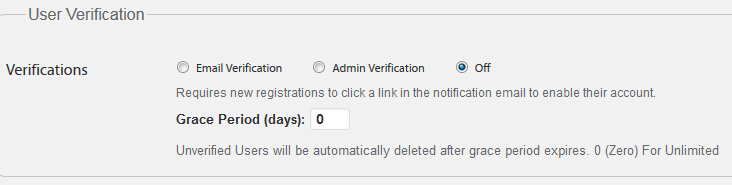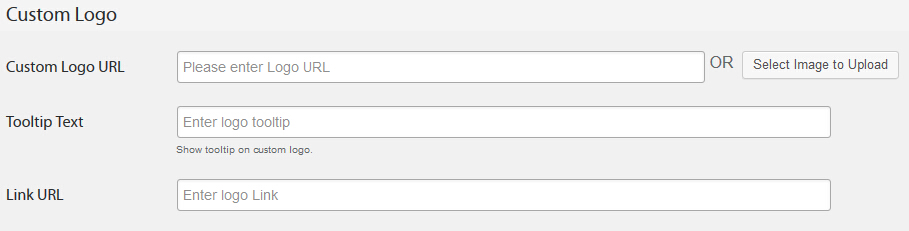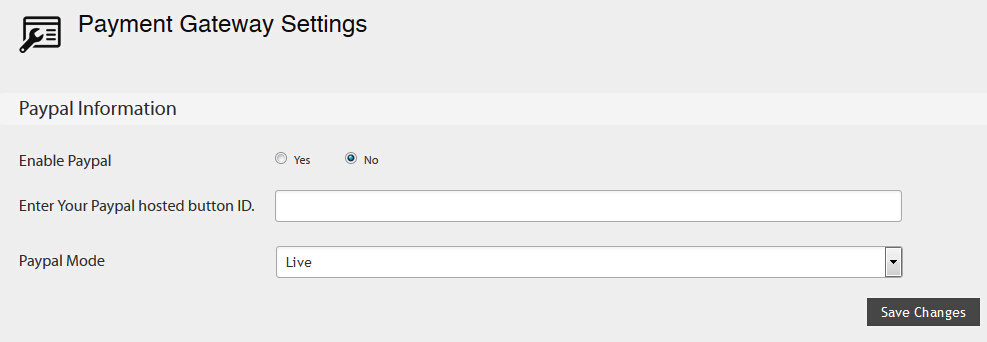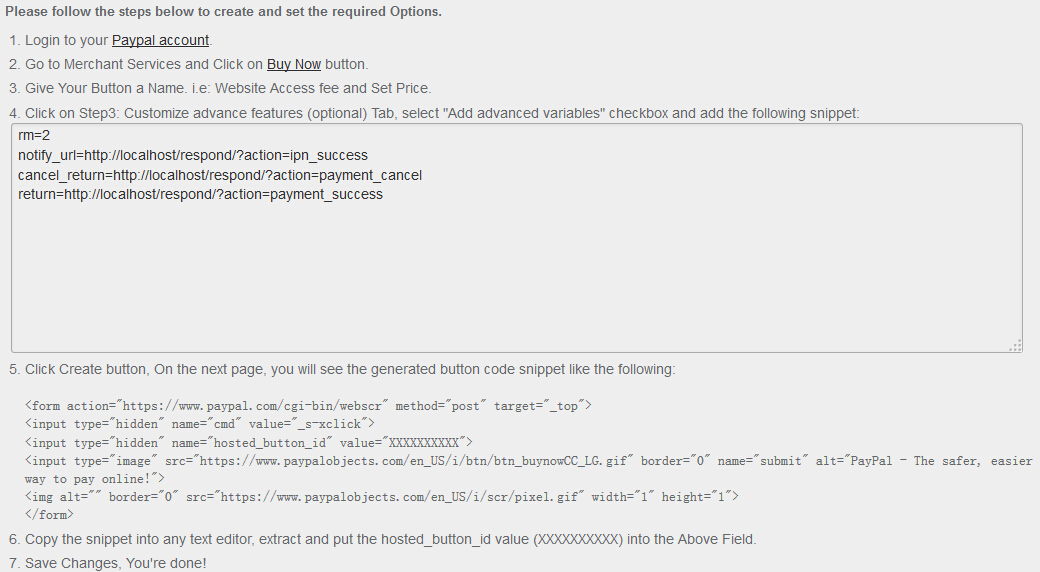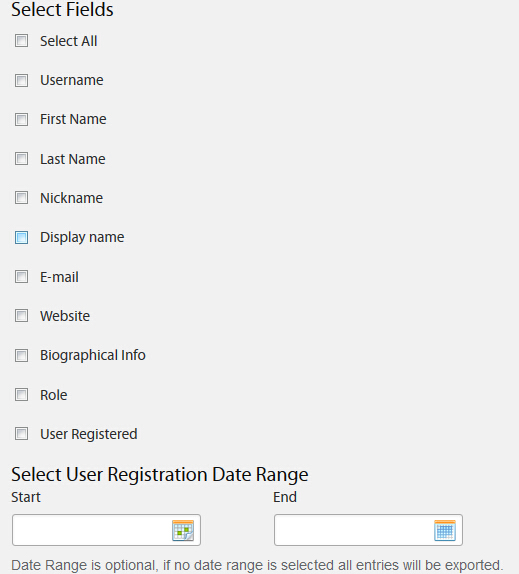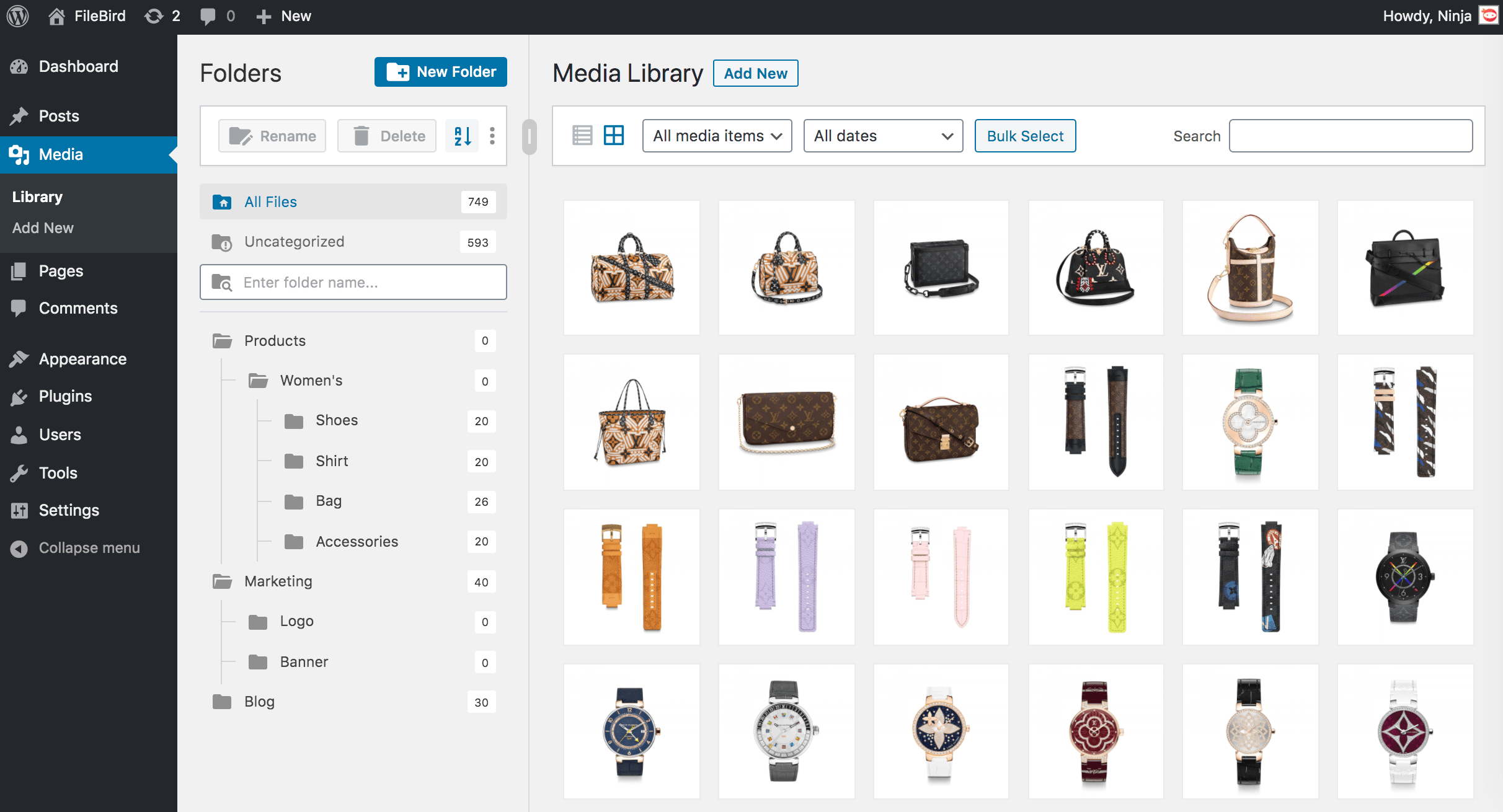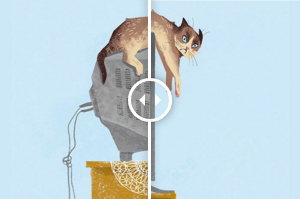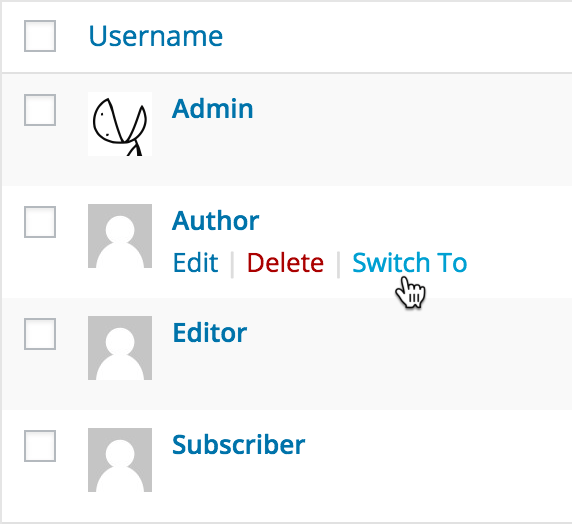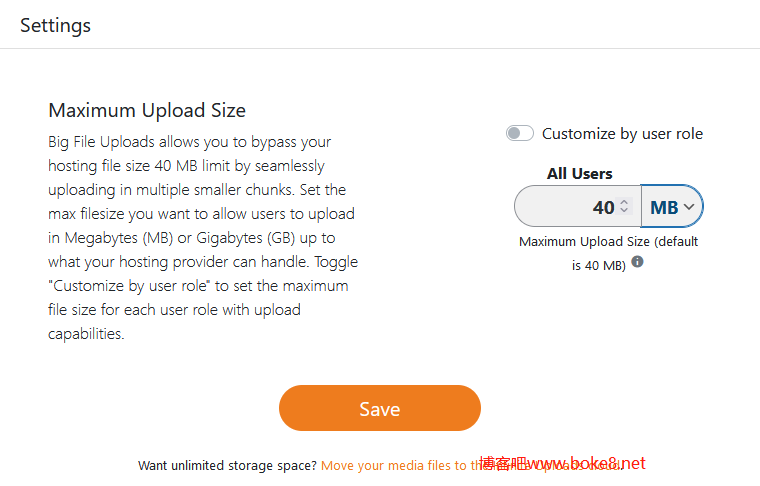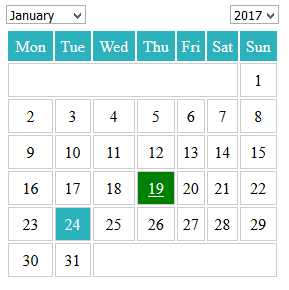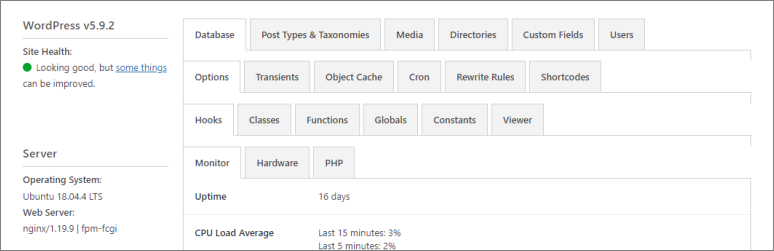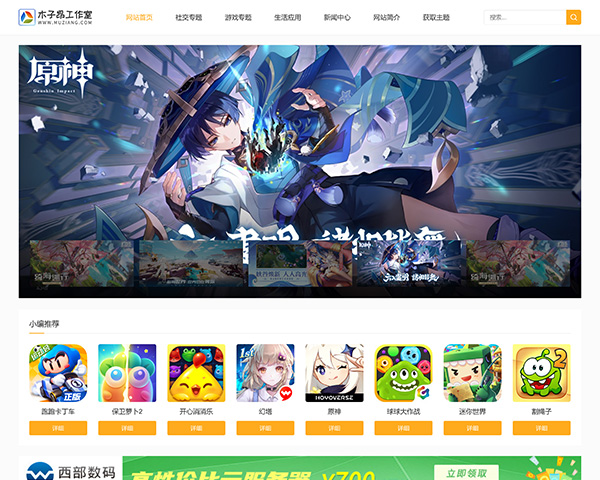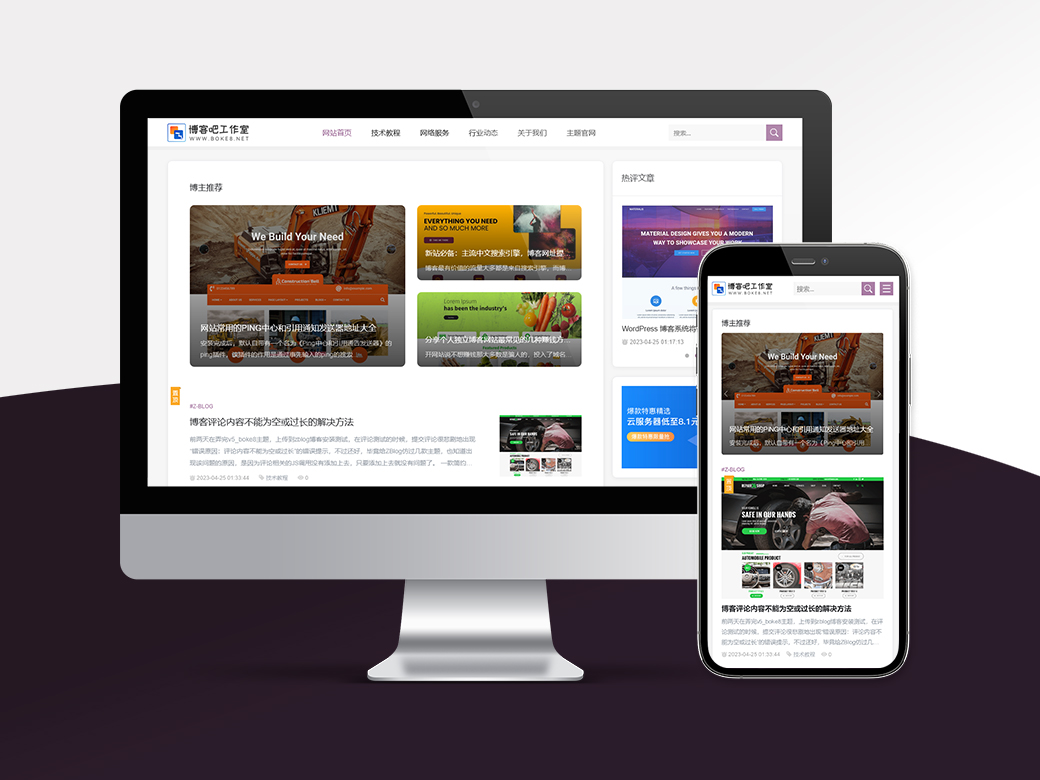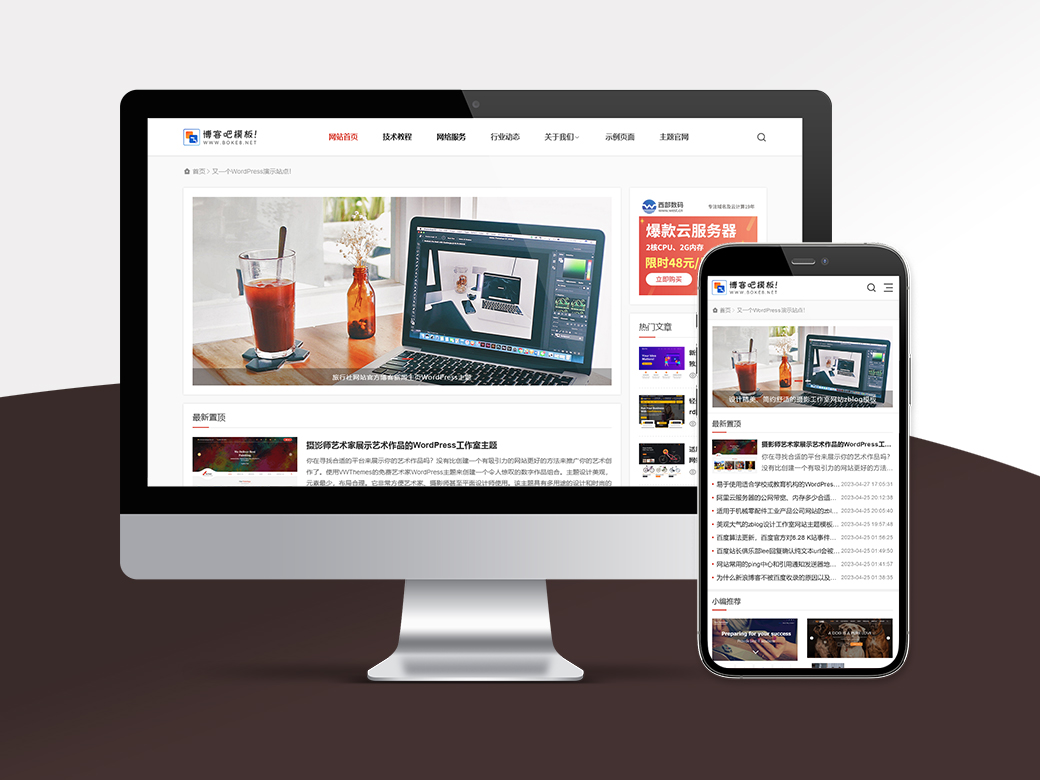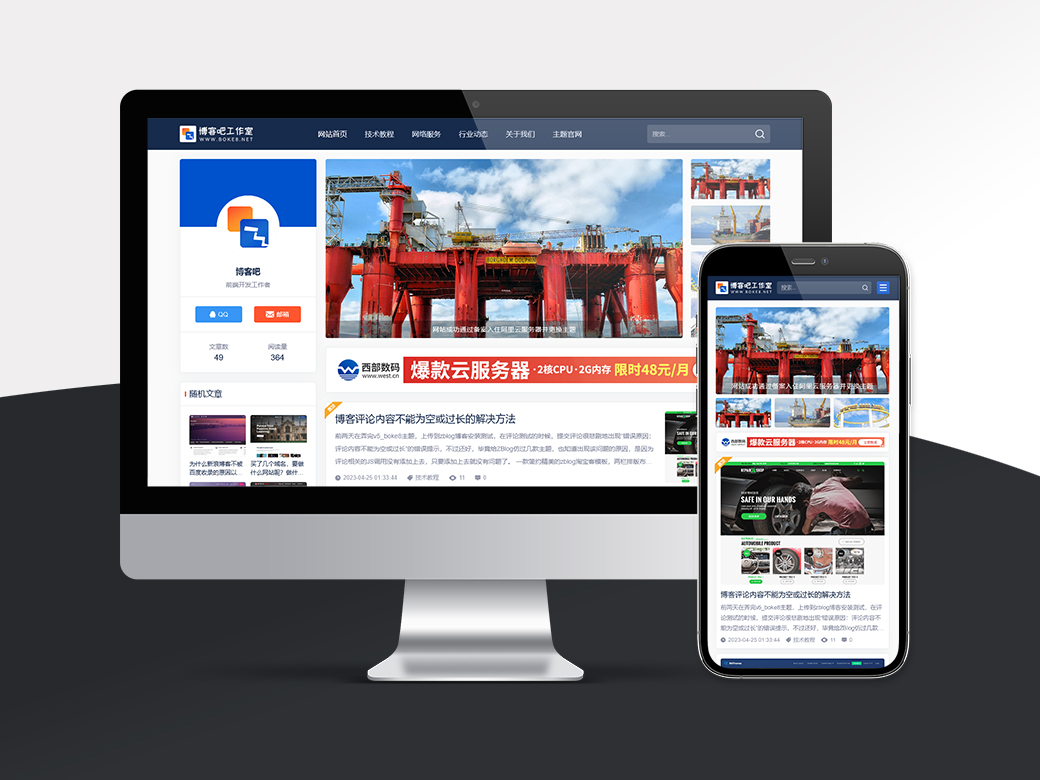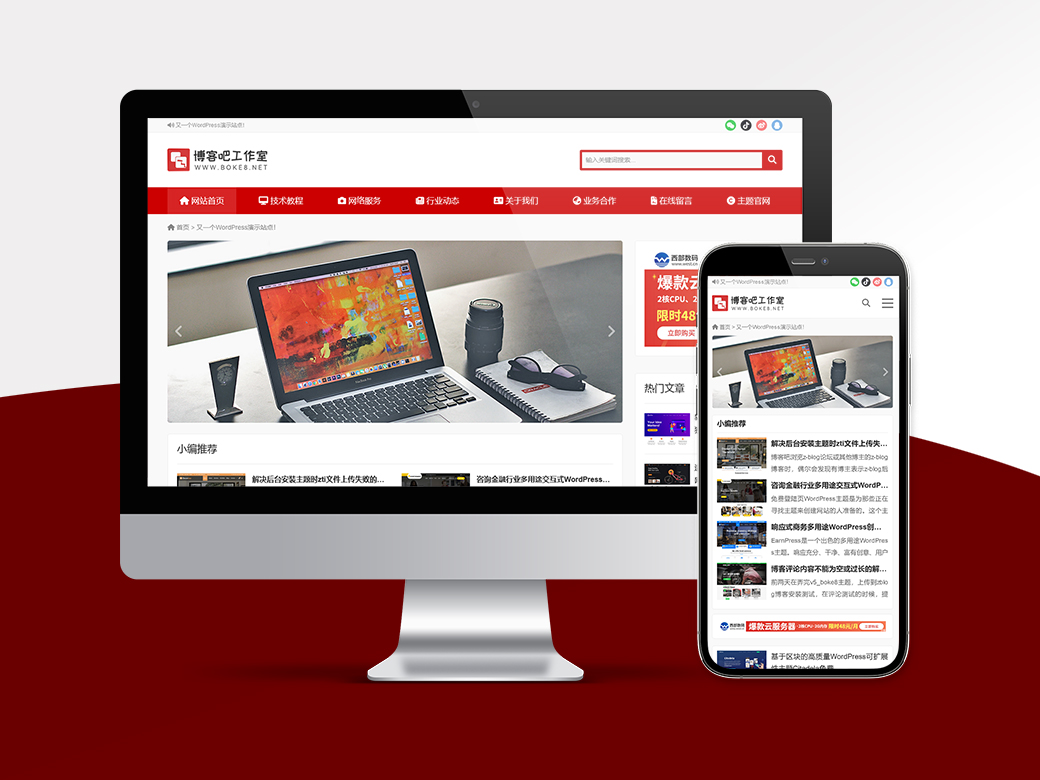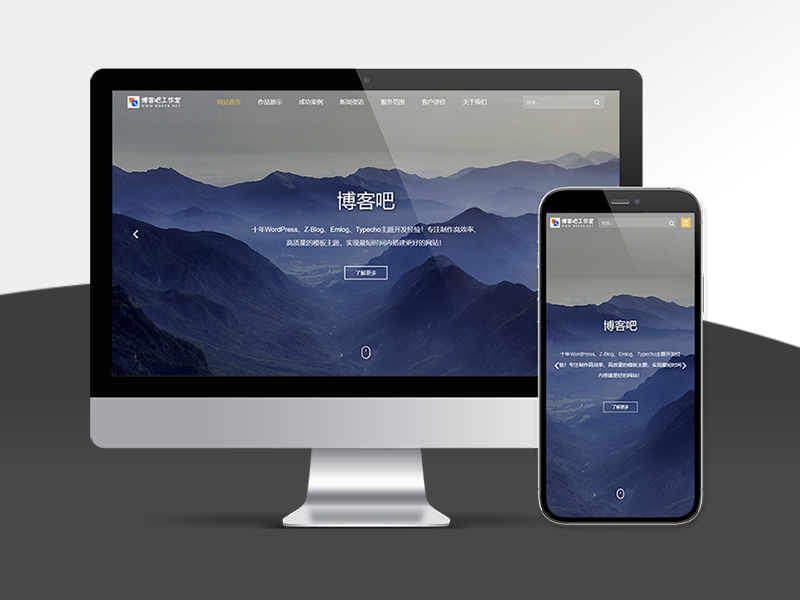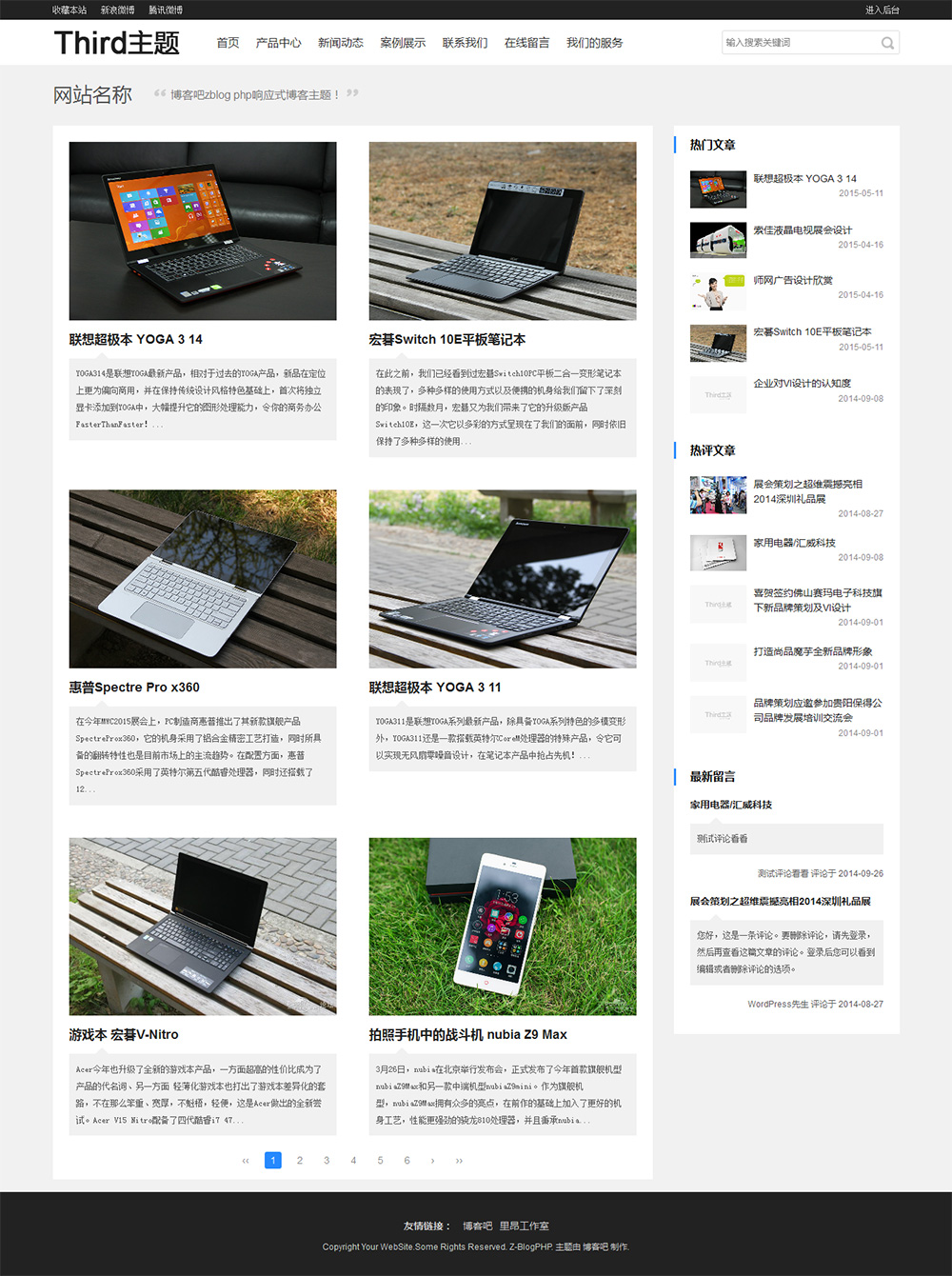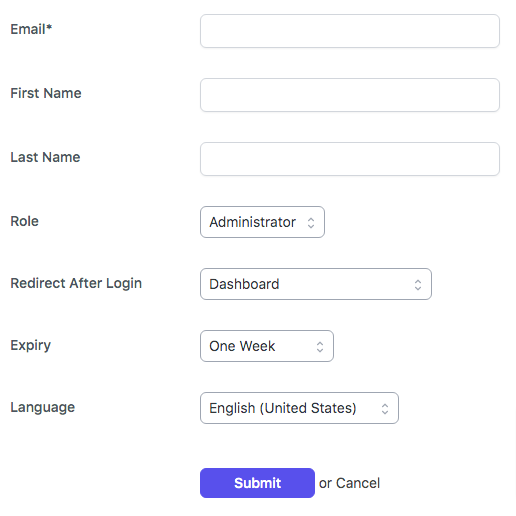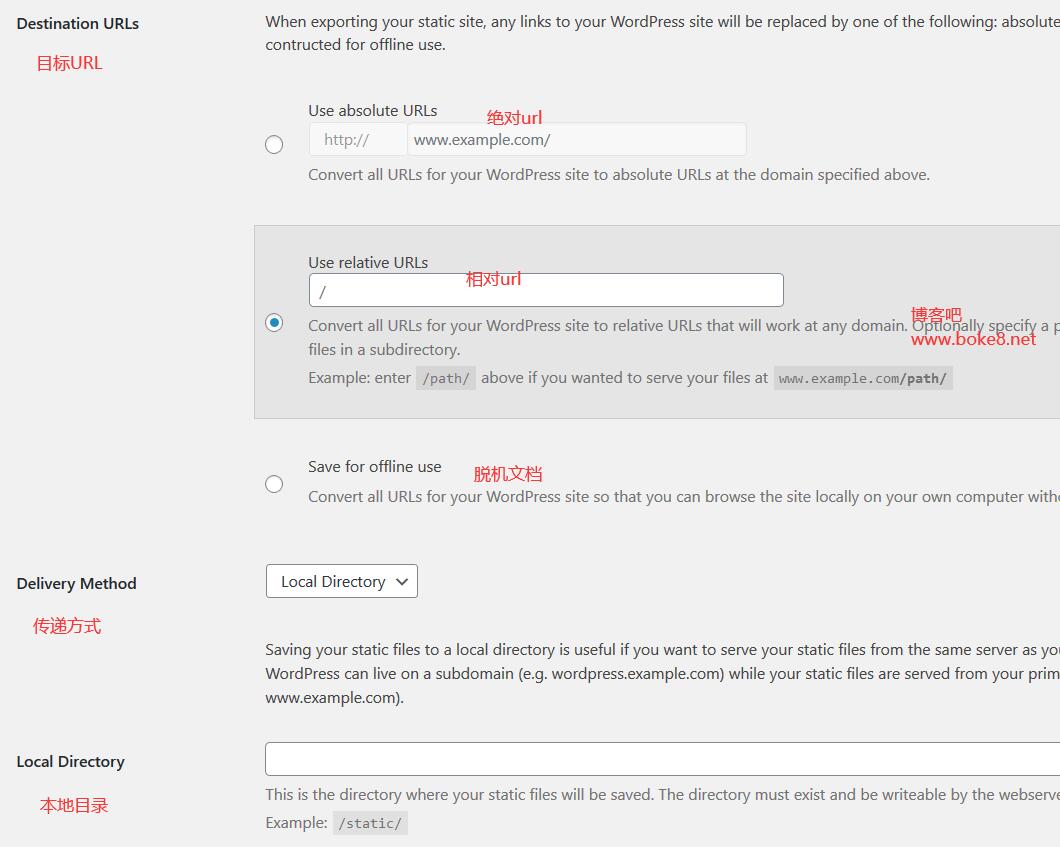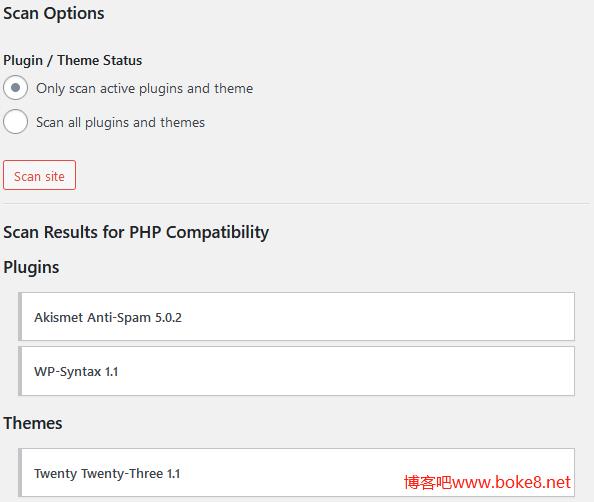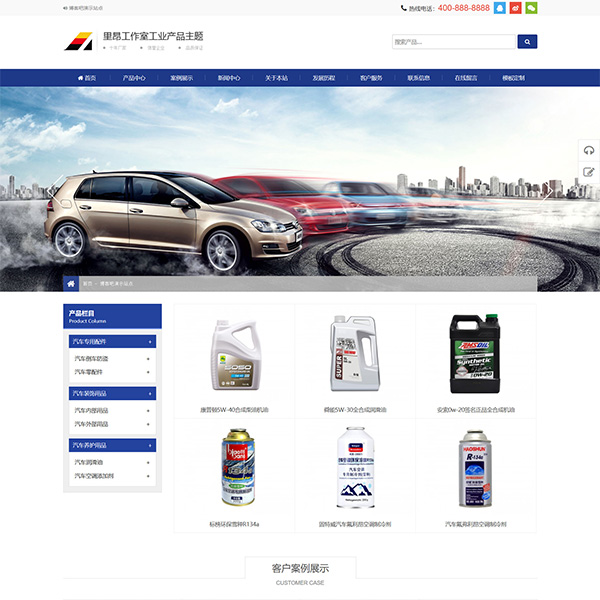Pie Register插件是一款自定义wordpress前台注册页面、前台登陆页面、前台找回密码页面的wordpress插件,支持自定义注册表单并自由添加表单输入框、自定义登陆退出页面、集成验证码功能、支持电子邮件验证或管理员验证、支持新注册用户审核、支持邀请码注册、支持Paypal收费注册以及免责声明等等多项功能,插件功能非常强大,可以满足站长各种不同的会员注册功能需求!
插件下载:http://wordpress.org/extend/plugins/pie-register/
插件使用教程:
1、下载安装并启用插件后,在后台左侧栏会生成“Pie Register”选项卡并在后台“页面”中生成四个页面,分别是:
- Pie Register – Forgot Password:前台忘记密码页面
- Pie Register – Login:前台登陆页面
- Pie Register – Profile:前台个人资料页面
- Pie Register – Registration:前台注册页面
2、Form Editor设置:点击“Pie Register”选项卡下的“Form Editor”进入自定义注册表单界面:
把鼠标移动各表单项上面左边会出现一个编辑按钮,可以对各输入框的label、description、placeholder、validation Message、CSS class Name等进行编辑:
如果要改变各输入框的上下位置,直接按钮鼠标左键进行拖移:
右边蓝色那块是添加新的表单的,支持文本输入框、内容区域、下拉选项等,可以自由添加设置。
3、General Settings设置:点击“Pie Register”选项卡下的“General Settings”进入基本设置界面:
URL Settings是设置登陆、注册、找回密码、个人资料以及登陆后跳转到的页面的:
- Login Page:登陆界面
- Registration Page:注册界面
- Forgot Password Page:找回密码界面
- Profile Page:个人主页
- After Sign-in Page:登陆后的界面
下拉选项里默认的页面是插件自动生成的
After Logout是设置退出后的界面或链接:
- After Logout URL:退出登陆后跳转到的链接;
- After Logout Page:退出登陆后跳转到的页面;
Login Form是设置登陆框内容:
- Username Label:用户名标签
- Username Placeholder:用户名输入框的空白提示
- Password Label:密码标签
- Password Placeholder:密码输入框的空白提示
- Captcha Label:验证标签
- Captcha:验证支持,可选Re-Captcha或Math Captcha,需要在“reCAPTCHA Settings”中设置reCAPTCHA Public Key或reCAPTCHA Private Key
Frontend Settings是前端设置
- Redirect Logged-in Users:重定向用户,设置为Yes,阻止登陆、注册和忘记密码登陆的用户
- Show Admin Bar:显示管理栏
- Override WP-Profile:替换默认的profile界面
- Block WP-Login Pages:设置阻止通过wp-login登陆
- Modify WP-LOGIN:设置是否允许把Pie-Register到wp-login.php的头部或页脚
- Output CSS:设置是否禁止输出CSS样式代码
- Output PR jQuery-ui:设置是否禁止jquery-ui:设置是否禁止jquery-u
User Verification是设置用户审核方法:
- Email Verification:邮箱验证
- Admin Verification:管理员验证
- Off:默认,表示不验证
- Grace Period (days):设置删除多少天没有被审核的用户
Custom Logo设置自定义logo:
点击“Select Image to Upload”选择logo图片上传
5、Payment Gateway设置Paypal收费注册支付
- Enable Paypal:选择YES启用Paypal帐号;
- Enter Your Paypal hosted button ID.:输入paypal的帐户ID;(看下面的流程,具体的看设置界面下的Steps步骤)
- Paypal Mode:支付模式,可选Live和Sandbox;
设置流程:登陆paypal帐号,进入商家服务点击“立即购买”按钮,设置按钮的名称,即网站接入费并设置费用,在“Form Editor”中添加自定义字段,选择“Add advanced variables”,并输出生成的代码片段然后创建保存,这时会生成一个表单,把表单中的“hosted_button_id”后面的value值输入到上面的Enter Your Paypal hosted button ID.中
6、Admin Notifications设置管理员通知选项:当用户注册成功后,管理员发给注册用户的信息,主要是设置一下邮箱以及文本内容,博客吧不详细介绍;
7、User Notifications设置用户注册收邮箱接收验证信息的内容,主要是设置一下发件人、邮箱及相关的链接文本,博客吧不详细介绍;
8、Import/Export可以导入导出Pie Register插件的配置:
- Select Fields选择要导出的配置信息,然后点击Download Export Files
- Select File点击“浏览”选择要导入的插件配置文件,然后点击Import
9、Invitation Codes设置邀请代码:
- 在Insert Code添加邀请码,然后点击“Add Code”
PS:插件的设置选项比较多,一些简单的设置博客吧没有详细介绍。